نعيش اليوم مرحلةً متقدمةً من تداخل التقنية في حياتنا، حيث باتت تفرض علينا أساليبًا وسلوكيات لاتباعها في أنشطتنا اليومية، فأصبحنا نقضي الساعات في مشاهدة الفيديوهات بأي منصة كانت، وذلك له أسبابه التي تُلخص بسهولة متابعة المحتوى المرئي والمسموع، ومناسبته لنمط الحياة السريع الذي نعيشه.
عند الحديث عن الفيديوهات الى جانب المقالات، فلا يمكن تجاهل سبب أساسي لتدعيم المقالات بفيديوهات، وهو تفضيل جوجل للمقالات والصفحات المُضمّنة لمقاطع الفيديوومع أخذ ظروف القارئ المحيطة بالحسبان، فلا نستطيع الاعتماد على المقالات وحدها أو الفيديوهات وحدها، وستمر حالات على القارئ لا يستطيع بها مشاهدة الفيديو لأي سبب كان، وآخر سيفضل مشاهدة الفيديو على قراءة مقال ولو كان ذو ٥٠٠ كلمة.
جميع ما ذُكِر أعلاه، يُعَد شرحًا لأهمية النص المكتوب مع مقطع الفيديو، وعليه سنشرح كيفية الاستفادة من يوتيوب لتوليد نص مكتوب لمقاطع الفيديو، تم نشره في منصة ووردبريس.
كيفية إضافة نص مكتوب لمقاطع الفيديو ضمن ووردبريس
الطريقة الأكثر شيوعًا من قِبَل صانعي المحتوى للحصول على نص مكتوب لمحتوى الفيديو هي أخذه عن طريق يوتيوب لأنه يضيف النص تلقائيًا للمقاطع المنشورة عليه بأقل تكلفة وأقصر مدة.
تظل هذه الطريقة هي الخيار الأول لسهولتها وقلة كلفتها، إلّا أن لها جانبًا سلبيًا. ففي حال كان الفيديو لشخص يتحدث بسرعة أو يستخدم لهجةً أو مصطلحات مهنية، فستكون دقة النص منخفضة، وعليه يتطلّب منك مراجعة النَص وتعديله.
استوديو يوتيوب
توجه إلى موقع يوتيوب واضغط على أيقونة ملفك الشخصي الموجودة في الزاوية العلوية اليسرى ثم ستظهر لك قائمة تتضمن خيار Youtube استوديو، حيث سيُعاد توجيهك إلى لوحة التحكم لمقاطع الفيديو الخاصة بك عند النقر عليه.
والآن، انظر للقائمة الموجودة على يمين الشاشة واضغط خيار الترجمة؛ تستطيع العثور على هذا الخيار أيضًا ضمن أي مقطع فيديو وذلك بالضغط على خيار التعديل ولكن هذه الطريقة أسهل وأسرع.
باتباع الطريقة السابقة قد تأخذ بعض الوقت في البحث عن مقطع الفيديو المطلوب -إذا افترضنا أن قناتك تحتوي عددًا كبيرًا من المقاطع-، لذلك تستطيع الوصول للمقطع المطلوب باستخدام خيارات البحث، ثم ضع مؤشر الفأرة فوق المُدخل الخاص به ضمن القائمة لتظهر أيقونة عبارة عن 3 نقاط فوق بعضها، واضغط عليها لتظهر لك أيقونة القلم لفتح صفحة لترجمة مقاطع الفيديو على يوتيوب.
ترجمة مقاطع الفيديو
ستجد أيقونةً من 3 نقاط في أقصى اليسار، اضغط عليها لتظهر لك قائمة منسدلة، اضغط على تنزيل.
تستطيع الآن تنزيل ملفات الترجمة كما هي بصيغة vtt. أو srt. أو sbv. وهذه هي الصيغ المعتمدة لملفات وبرامج الترجمة، كما تستطيع فتح هذه الملفات باستخدام أي محرر نصي مثل Sublime Text أو VS Code، وكذا تعديل هذه الملفات واستخدامها لإضافة نص الفيديو لمنشورك على ووردبريس ولكن لا يُنصح بذلك.
يُكتب محتوى ملفات الترجمة بلغة مخصصة للآلة وليس للإنسان، وهذا الأمر يجعل نسخها مباشرةً لموقعك أمرًا لا طائل منه. يُمكن تعديل الملف يدويًا ليُصبح مقروءًا ولكن إذا كان مقطع الفيديو طويل ويتضمن الكثير من الكلام، فسيكون ذلك أمرًا مستحيلًا.
ولحل هذه المشكلة والحصول على نص مكتوب ومقروء لمقطع فيديو على يوتيوب، فعليك الضغط على "إنشاء نسخة طبق الأصل وتعديلها".
ستظهر لك واجهة مليئة بالأزرار والخيارات، ولكن عليك الانتباه لصندوق النص الموجود على اليمين. حيث يُستخدم النص الموجود في هذا الصندوق لإضافة نص مكتوب لمقطع فيديو على ووردبريس، ولكن انتبه فقد يكون حجم النص ضخمًا.
هذا النص مقسّم لمقاطع زمنية حسب زمن ورودها ضمن مقطع الفيديو، اضغط على صندوق النص وانسخ النص كاملًا.
إضافة نص الفيديو إلى ووردبريس
هذه العملية سهلة جدًا، حيث ستحتاج لصفحة أو مقال جديد، أو تستطيع التعديل على صفحة أو مقال موجود سابقًا. إن كنت تستخدم محرر Gutenberg الافتراضي فاضغط على أي مُكوّن والصق النص الذي نسخته. ستلاحظ أن النص مقسم إلى مقاطع حسب التقسيم الزمني ليوتيوب.
تعديل نص الفيديو
بعد الحصول على النَص المكتوب والمقروء، ستحتاج لتعديل النص وتصويب بعض الأخطاء فيه، وقد يستغرق الأمر بعض الوقت حسب طول المقطع، ولكنها الخطوة الأخيرة في هذه العملية، ومع ذلك يظل وقتًا قليلًا موازنةً بالوقت المطلوب لتنفيذ هذه العملية يدويًا من الصفر.
تذكّر أن استخدام أدوات مثل المحرر النصي Sublime Text أو إضافة كروم Search and Replace، توفر عليك الكثير من الوقت في عملية تعديل النص، حيث تستطيع مثلًا باستخدام ميزة البحث في المحرر النصي إيجاد خطأ متكرر ضمن النص واستبداله بالنص الصحيح.
بعد أن يصبح النَص جاهزًا للنشر، تستطيع نشر المقال مع إضافة النص له في ووردبريس، وهي عملية سهلة للغاية باستخدام محرر ووردبريس ومكوناته التي يوفرها لدعم يوتيوب.
إضافة ترجمة جديدة ليوتيوب (خياري)
وكي لا تكون المستفيد الوحيد من ترجمة النص وتعديله وإصلاحه، تستطيع رفعه من جديد على يوتيوب لنفس مقطع الفيديو لاعتماد النسخة المُحسَنة، وذلك عن طريق التوجه إلى وحدة النسخ والتعديل التي استخدمناها لنسخ النص، بعدها ألصق النص الجديد في الصندوق لتستبدل النص الذي أنشأه يوتيوب بالنص المُنقّح من قبلك، ثم اضغط على نشر.
في الصورة التالية يظهر الفيديو ذو النص المعدّل في الأعلى مع الإشارة لمُنشئ المحتوى والتنبيه على أنها ليست الترجمة التلقائية ليوتيوب.
تستطيع الآن عرض النصوص المُنقحة على مقاطع الفيديو الخاصة بك والاستفادة منها بنفس الوقت على موقعك الإلكتروني للوصول لجميع المستخدمين على اختلاف ظروفهم.
كيفية إنشاء وإدارة منشورات ووردبريس
يُمثّل ووردبريس نظامًا لإدارة محتوى مُتكامل والميزة الأساسية له هي إنشاء المنشورات، إنشاء منشورات قد يكون للمدونة أو لمنتجات ووكومرس، حتى يمكن للمنشور أن يكون تقويمًا أو مَعرَضًا للأعمال أو منتدى مناقشة أو منشورًا مُخصصًا لعرض سيارة أو عقار، ونحن هنا نقدّم المساعدة لإنشاء وإدارة منشوراتك في ووردبريس للحصول على أفضل نتيجة ممكنة.
تُعَد المنشورات العماد الأساسي الذي يقوم عليه نظام إدارة محتوى ووردبريس وهذا لا يُقلل من أهمية الإضافات أو الودجات أو القوالب أو الخطافات أو APIs ولكن كل ما سبق قائم على منشورات ووردبريس، ويُعرف توثيق ووردبريس الرسمي المنشورات كالتالي:
اقتباسإن المنشورات عنصر رئيسي (أو محتوى) للمدونة، والمنشورات هي المقالات أو التراكيب أو النقاشات.
المنشورات هي الطريقة الرئيسية إلى جانب الصفحات -التي تُشبهها ولكن تُستخدم بطريقة مختلفة تمامًا- للتفاعل المباشر بين مديري الموقع والزوار على الموقع الإلكتروني، نشر صورة لغدائك الشهي والوصفة الخاصة به هو منشور وكتابة مقال تعليمي لكيفية استخدام مقالات ووردبريس هو منشور أيضًا، وأهم مهارة يمكنك إتقانها للعمل على ووردبريس هي كيفية استخدام المنشورات.
إنشاء منشورات ووردبريس
ألقِ نظرةً على لوحة تحكم ووردبريس وابحث عن المقالات حيث يشير الرقم (1) في القائمة الجانبية على اليمين ثم اضغط على أضف جديدًا حيث الرقم (2) بالصورة، سواءً من الخيار الموجود في القائمة أو الموجود في أعلى النافذة.
ستنتقل بعدها لمحرر ووردبريس الافتراضي Gutenberg وهو محرر ووردبريس الجديد، تستطيع استخدام إضافة محرر ووردبريس التقليدي لتختلف تجربتك من الناحية البصرية بينما تبقى الخطوات ذاتها.
استخدام المحرر الافتراضي لووردبريس سهل جدًا فعليك إضافة العنوان مكان عبارة إضافة عنوان حيث يشير الرقم (3)، سيُنشئ ووردبريس بعدها رابطًا دائمًا للمنشور، ويُضيف عنصرًا نصيًا يتضمن عبارة "ابدأ بالكتابة أو اكتب / لاختيار مكوّن" لتبدأ بإضافة محتواك على الفور.
بعد كتابة النص الذي تريده تستطيع نشر المنشور بدون أي عناصر إضافية على ما سبق وذلك بالضغط على نشر، وهذا كل ما عليك فعله لإنشاء منشور على ووردبريس، لكن بالطبع لن تتوقف هنا، بل عليك إضافة زيادات مثل البيانات الوصفية والصورة البارزة والتصنيفات والوسوم، فهذه الأمور تُساعد منشورك لأخذ طابع أكثر احترافية.
الرابط الدائم للمنشور هو الرابط الذي يتمكن الزائر عبره من الوصول للمنشور ويظهر في خانة عنوان المتصفح، تستطيع تعديل هذا الرابط كما تشاء ويُفضل اشتقاقه من عنوان المنشور، ويُساعد اختيار التصنيفات المناسبة زوارك على التنقل ضمن موقعك والعثور على محتوى مفيد لهم، كما يُساعد محركات البحث والعناكب الخاصة بها على معرفة هيكلية ترتيب منشوراتك ضمن الموقع.
تُشبه الوسوم إلى حد كبير التصنيفات حيث توفر طريقةً مختلفةً لترتيب المحتوى وفصله عن بعضه ولكنها أكثر تحديدًا من التصنيف فمثلًا "المقالات التقنية" تكون التصنيف و"مقالات ووردبريس" هي وسم يتضمن جزءًا صغيرًا مما يحتويه التصنيف وهذا يُساعد الزائر ومحركات البحث على اكتشاف موقعك بدقة أكبر.
تستخدم العديد من القوالب والإضافات الصورة البارزة لعرض المنشورات وهي غالبًا ما يظهر للقارئ عند مشاركة المنشور على شبكات التواصل الاجتماعي.
إدارة منشورات ووردبريس
عندما يزيد عدد منشوراتك في موقعك، ستحتاج لمتابعتها وإدارتها وتغيير بعض التفاصيل فيها مع مرور الوقت، ولمعرفة الخيارات المتاحة في عملية الإدارة والمتابعة، مرّر مؤشر الفأرة فوق أي مدخل ضمن نافذة كل المقالات (1) في لوحة التحكم لتظهر لك مجموعة من الخيارات (2).
اضغط على تحرير سريع (2) لتظهر لك تفاصيل المنشور (3) التي لا علاقة لها بالمحتوى وتستطيع تعديلها بحرية مطلقة، يسمح لك التحرير السريع تعديل العنوان والرابط الدائم وتاريخ النشر والتصنيفات والوسوم وحالة النشر أما التفاصيل المنشأة عبر المحرر الافتراضي كالمحتوى المكتوب والصورة البارزة فلا يُمكن تغييرها إلا عبره من خلال الضغط على تحرير (2).
إدارة الوسوم والتصنيفات
تستطيع إنشاء الوسوم مباشرةً عند كتابتك للمنشور ضمن الحقل الخاص بها في محرر ووردبريس الافتراضي أو باستخدام خيار تحرير سريع أما لو أردت إنشاءها قبل كتابة المنشور توجه إلى مقالات ثم وسوم، ومن هنا تستطيع الاستفادة من ميزة التحكم الدقيق لأي وسم على موقعك الإلكتروني.
قليل ما يُستخدم وصف الوسم، لذلك لك حرية تخطي إضافته أو كتابة وصف بسيط يشرح محتوى الوسم، ويُشير عمود العدد لعدد المنشورات التي استُخدم بها الوسم في الموقع وعند الضغط عليه تنتقل لصفحة تظهر قائمة هذه المنشورات.
توجه إلى صفحة التصنيفات عبر مقالات ثم تصنيفات (6) لتجد صفحة شبيهة بصفحة الوسوم تختلف عنها بتفصيل صغير هو التصنيف الأب حيث يُمكن لتصنيف ما امتلاك تصنيفات فرعية تابعة له، والتشابه بين الوسوم والتصنيفات أمر طبيعي فهما جزء رئيسي من الهيكلية التنظيمية لمحتوى ووردبريس.
تسمح لك القائمة المنسدلة التصنيف الأب (7) باختيار تصنيف رئيسي يُضاف له تصنيفات فرعية، وهذا أمر مفيد جدًا عند تشعّب وتداخل المجالات التي تنشرها، ويُساعد أيضًا على تنظيم المحتوى فمثلًا إن كان موقعك مُختصًا بالمواضيع التقنية ويتضمن أجهزة ذكية كتصنيف أب فمن المفيد امتلاك تصنيفات فرعية له مثل ساعات ذكية وهواتف ذكية ومساعد شخصي لتُساعد القارئ على الوصول للمحتوى المطلوب بسرعة وسهولة.
الخلاصة
تُعَد منشورات ووردبريس هي الغاية الأساسية من استخدام نظام إدارة محتوى، ويمكنك الانطلاق بموقعك بقوة حالما تتعرف على مميزات منشورات ووردبريس، وستجد عملية إدارة المنشورات بسيطة ولكنها تزيد تعقيدًا كلما زادت عدد المنشورات في موقعك، لذلك يُساعد وجود هيكلية مدروسة للوسوم والتصنيفات على تنظيم إدارة هذه المنشورات، إضافةً إلى الاستفادة من خيار تحرير سريع في الأماكن الصحيحة حيث يوفر عليك الكثير من الوقت الضائع عند تحميل محرر ووردبريس الافتراضي لتعديل تفاصيل مثل العنوان وتاريخ النشر مثلًا.
ترجمة -وبتصرّف- للمقالين: How to Add Video Transcripts to WordPress Posts or Pages لصاحبه B.J. Keeton، وWordPress Posts: How to Create and Manage Them لصاحبه B.J. Keeton.


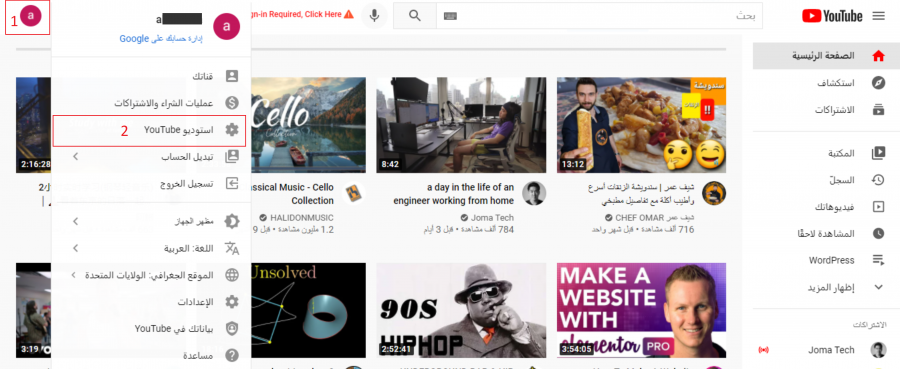
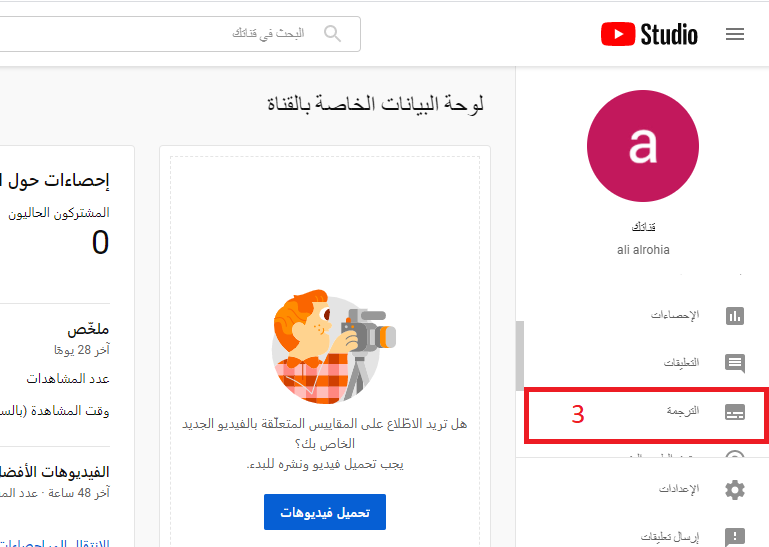
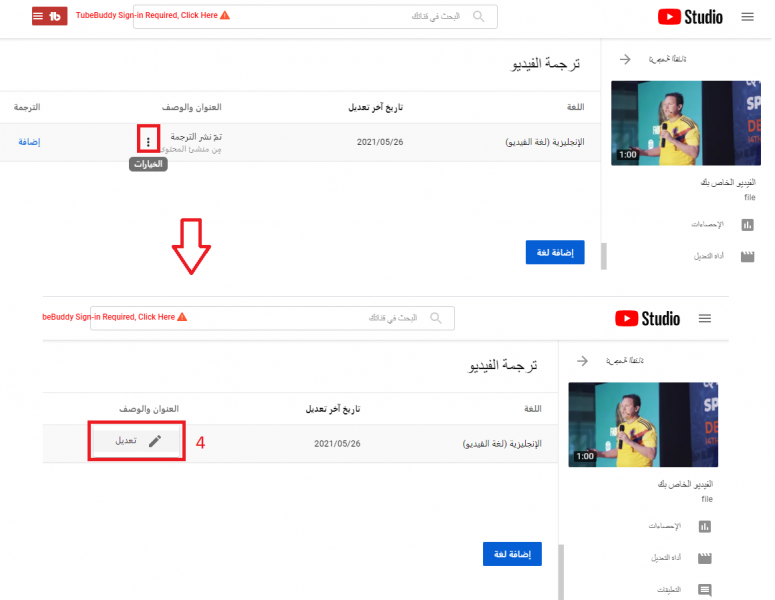
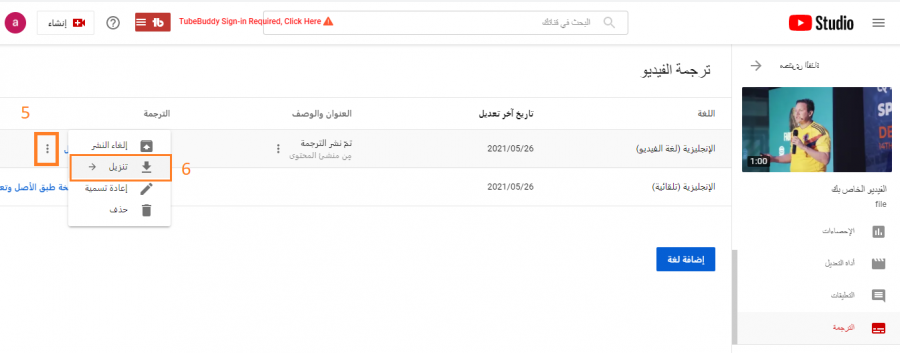
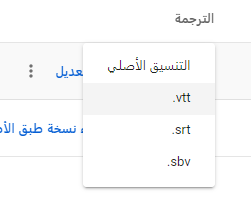
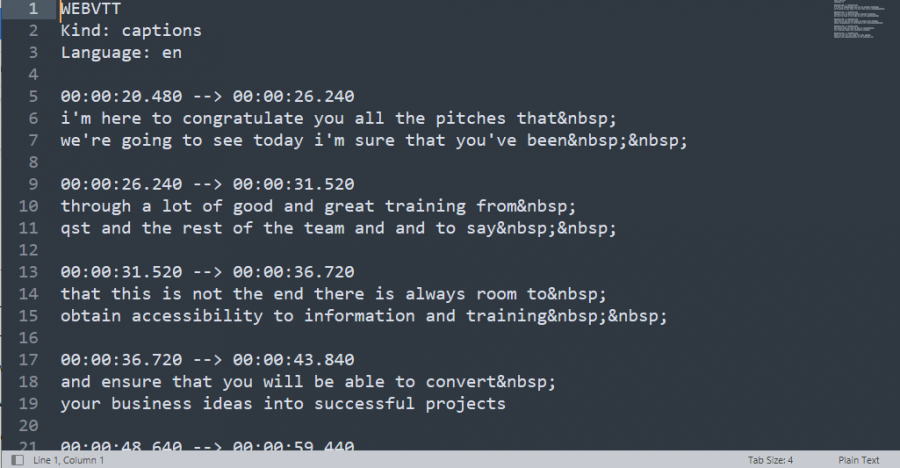
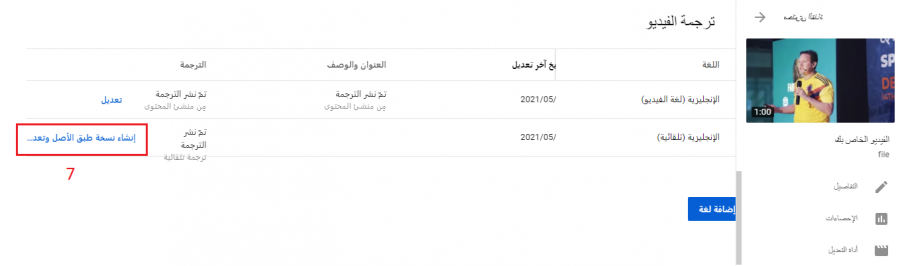
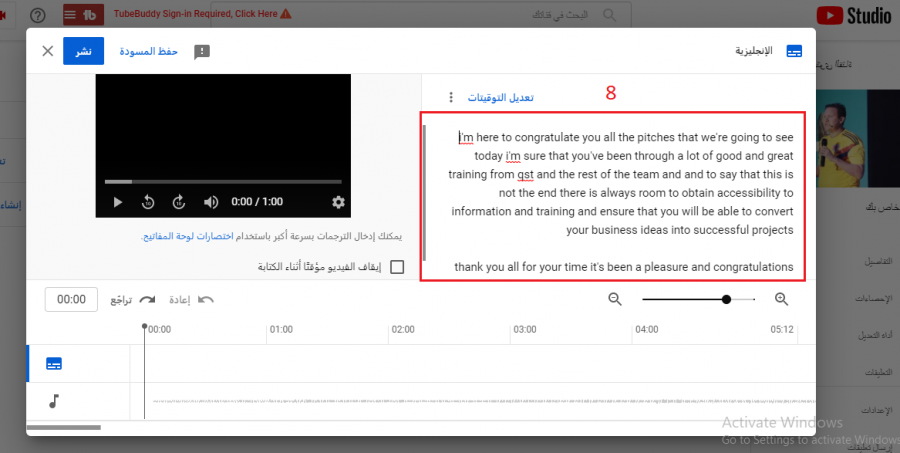
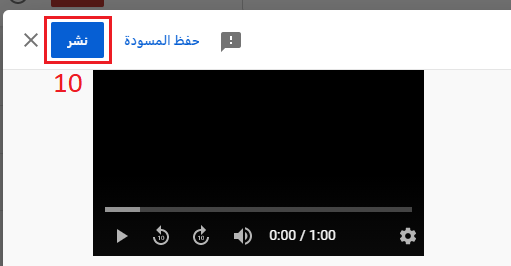
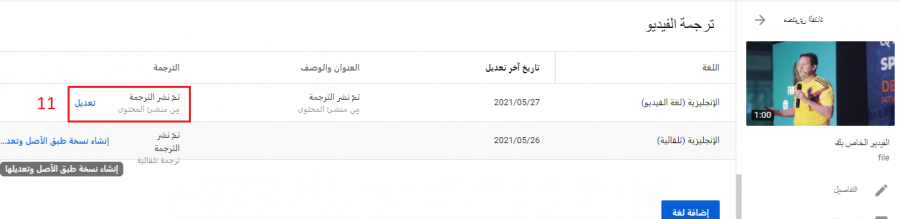
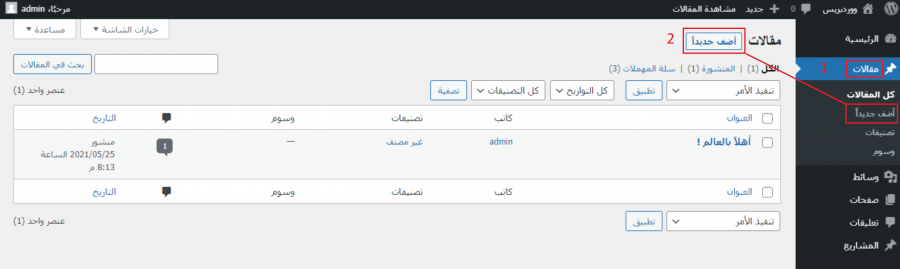
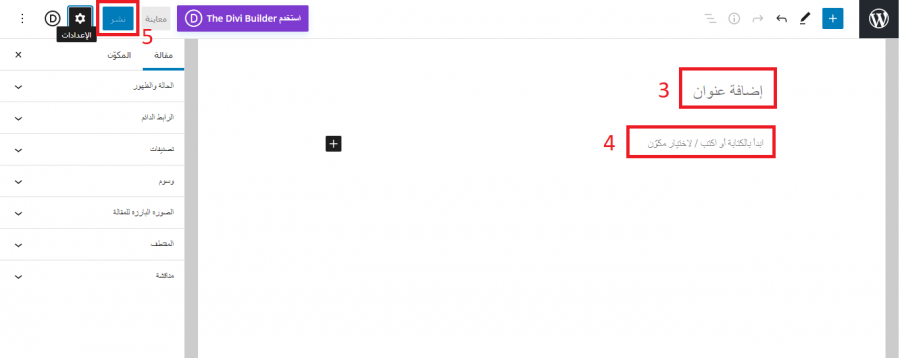
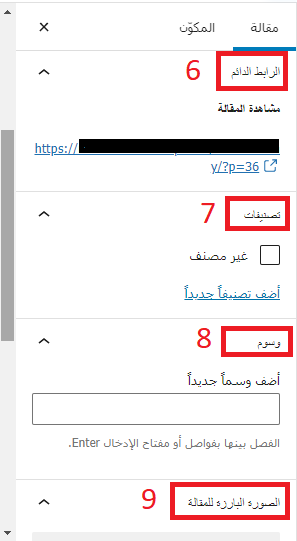
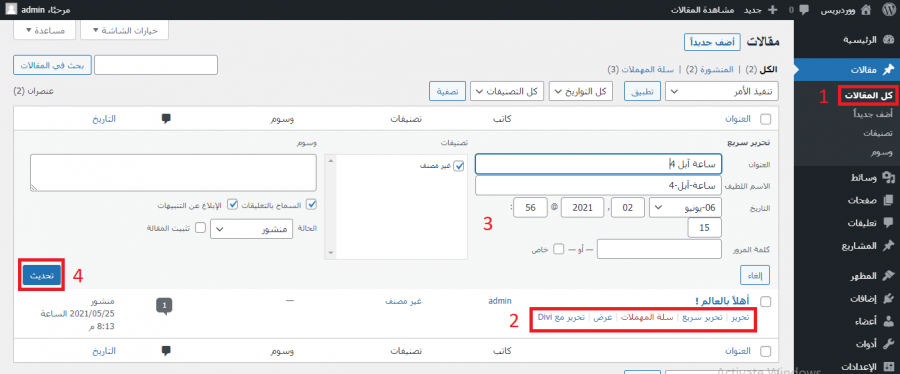
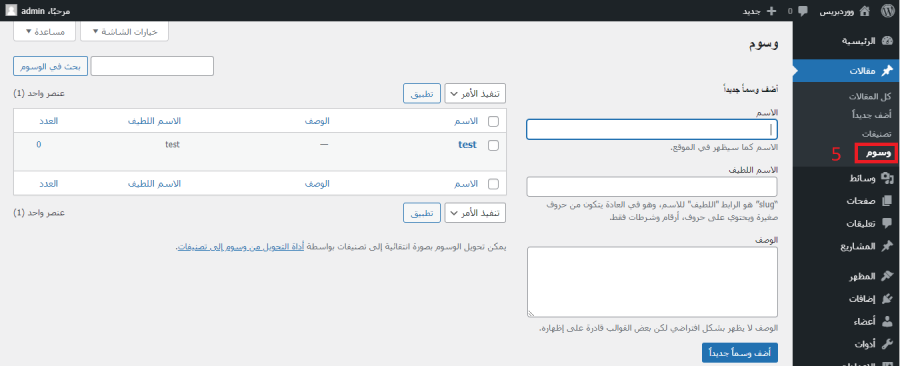
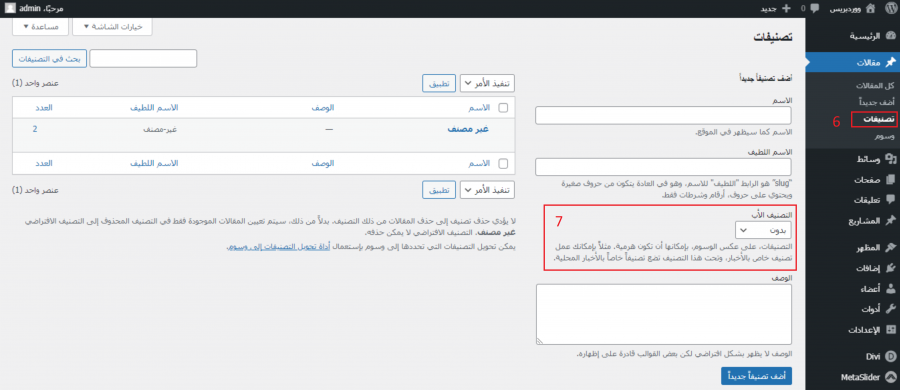





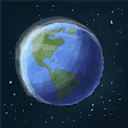




أفضل التعليقات
لا توجد أية تعليقات بعد
انضم إلى النقاش
يمكنك أن تنشر الآن وتسجل لاحقًا. إذا كان لديك حساب، فسجل الدخول الآن لتنشر باسم حسابك.